Cette note détaille le paramétrage d'un compte de messagerie ( Hébergé par ALGO DATA ) à l'aide du logiciel intégré à MAC OS X : MAIL
Création ou parametrage d'un compte
- Lancer Mail ( il se trouve probablement dans le dossier Applications )
- Menu MAIL, choisir "Préférences"
- Sélectionner dans la liste des comptes le compte à paramétrer ( liste à gauche )
Explication des différents paramètres définissant le compte
1 - Paramètres de réception
- Nom d'utilisateur : Identifiant du compte communiqué par algodata = adresse Email principale ( Exemple pierre.favre@bardage.fr )
- Mot de passe : Mot de passe du compte communiqué par algodata ( Exemple : secretdefamille )
- Nom de l'hôte : ns3.algodata.fr ( identifiant du serveur ALGO DATA)
Gérer automatiquement les réglages de connexion : décochez cette option pour pouvoir fixer les parametres suivants
- Port : 993 ( pour une connection sécurisée, cocher alors utiliser TLS / SSL )
- Type de compte : Protocole POP ou Protocole IMAP
- utilisez de préférence IMAP. Les différents protocoles de messagerie
( retouvez tous les paramètres techniques à l'adresse Vos paramètres techniques (Consulter "Vos paramètres techniques de messagerie" ) )
- Cliquez sur "Réglages du serveur" pour fixer le réglage d'émission et consultez Paramètres d'émission ( Serveur d'envoi SMTP ) (page )
2 - Paramètres d'émission ( Serveur d'envoi SMTP )
- Cliquez sur menu déroulant à droite de "serveur d'envoi ( SMTP)"
- Vous obtiendrez alors la listes des serveurs de messagerie, paramétrés pour l'EMISSION de vos messages.
Attention : Seul le serveur d'ALGO DATA peut etre utilisé pour l'emission de vos messages
- Cliquez sur le serveur d'émission à paramétrer, l'onglet "Données du compte" pour paramétrer
Nom du serveur : ns3.algodata.fr
Description : Informatif, saisie libre
Attention : Prenez soin de bien remplir ces informations, faute de quoi vous risquez de ne pouvoir émettre vos messages.
Options utiles
Cliquez sur l'onglet "Avancé" de votre gestion de comptes
- Activez ce compte (option décochée) : Vous permet de conserver ce compte en archive (réactivation possible).
- Conservez une copie..... : Le Pop Up en dessous vous permet de fixer différentes options de synchronisation de votre compte IMAP. Pour copier du serveur le moins de volume possible, vous pouvez choisir de ne relever que les "entêtes" des messages...
Trucs et Astuces
Activer l'accuser de réception : pour recevoir automatiquement la confirmation de lecture de vos messages
Il n'existe pas de paramétrage possible dans le logiciel Mail.app pour activer cette fonction, vous pouvez cependant y parvenir ainsi :
- Quittez le logiciel Mail.app
- Lancer le Terminal ( logiciel dans le dossier Application/Utilitaires )
- Tapez la commande suivante suivit d'un retour charriot :
defaults write com.apple.mail UserHeaders '{"Disposition-Notification-To" = "adresse@domaine.com"; }'
ou adresse@domaine.com est l'adresse à laquelle vous souhaitez recevoir vos notifications
- Pour vérifier ce réglage tapez :
defaults read com.apple.mail UserHeaders
Vous lirez le réglage de notification en cours
Pour supprimer ce réglage tapez :
defaults delete com.apple.mail UserHeaders
Vous reviendrez à la situation d'origine (sans Notification)
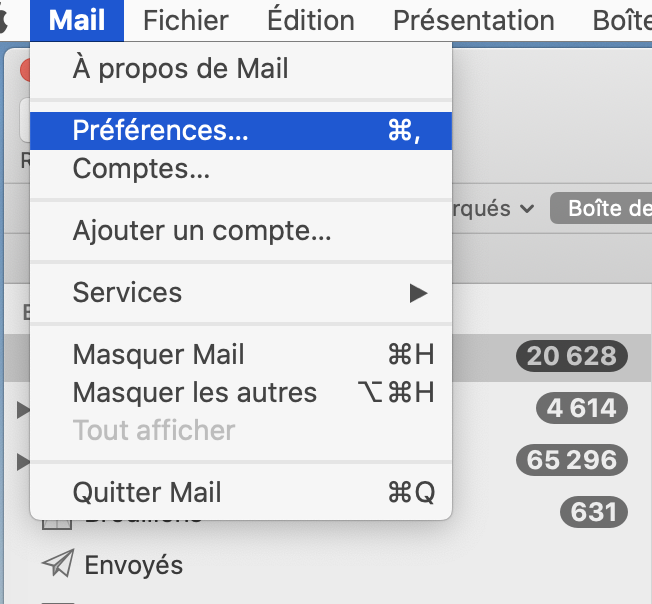
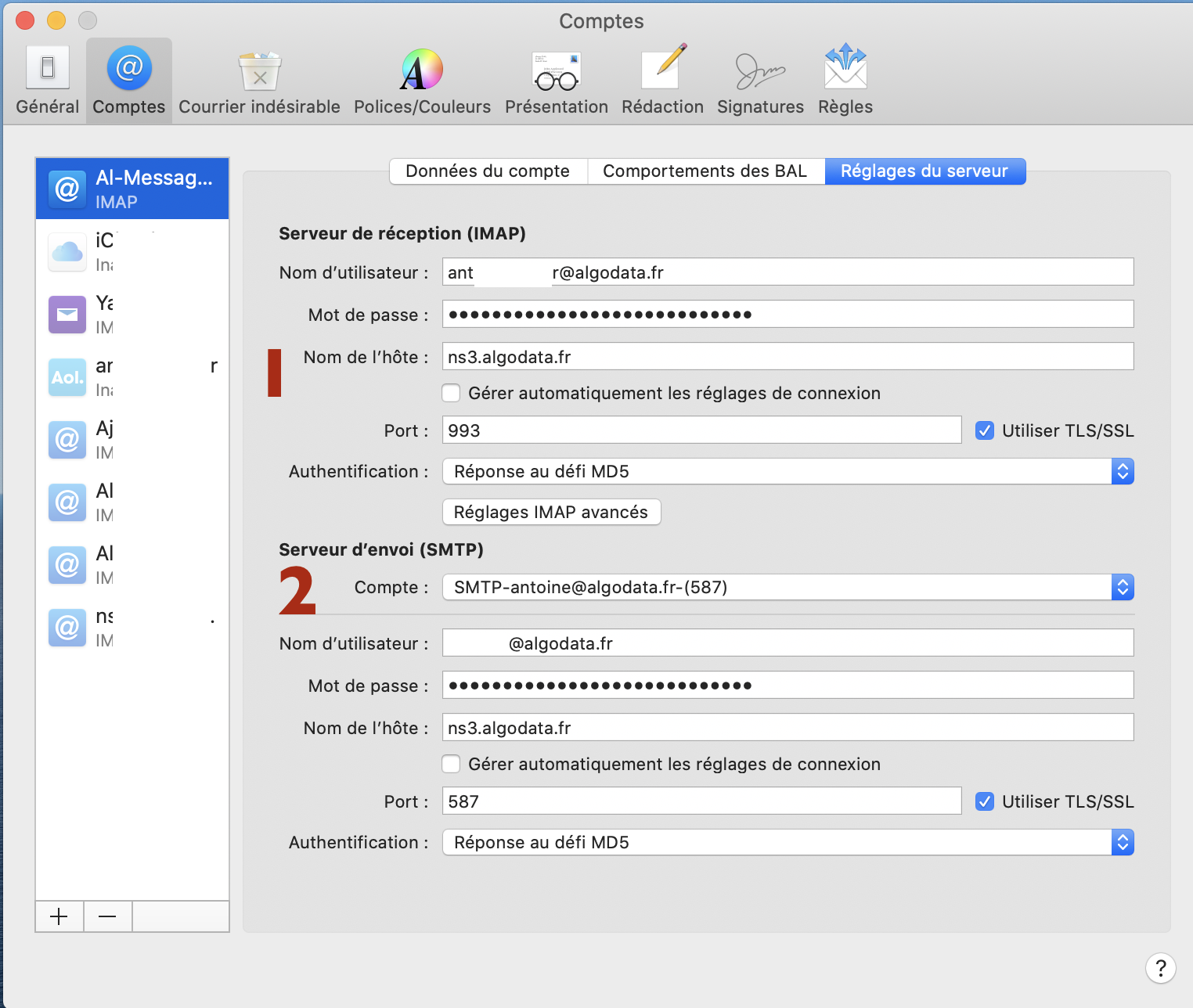
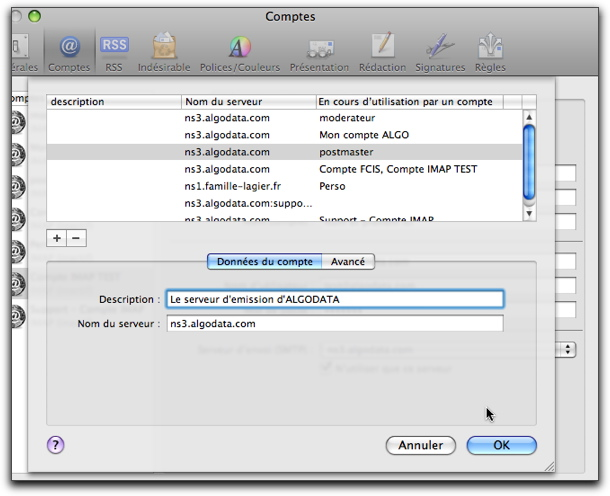
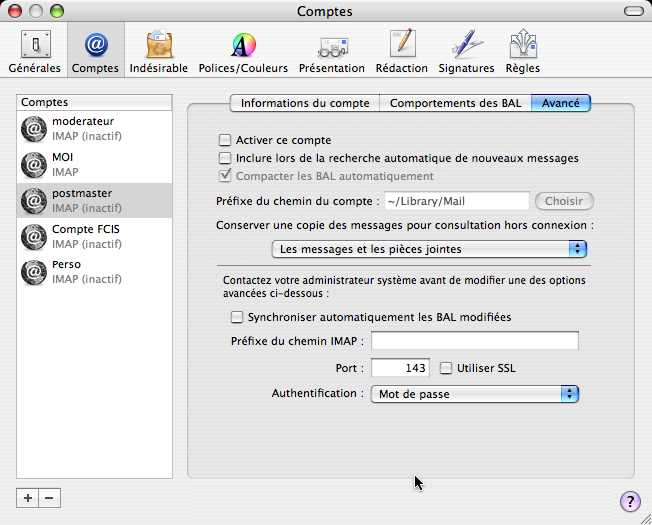
Add Comment